Enfriar el Chip de Video | Una idea
- Jesus Rodriguez
- 21 mar 2015
- 2 Min. de lectura
Seguro muchos de ustedes han pasado por ese fatídico momento en el cual su amada laptop ha dejado de dar vídeo. Muchas veces es por culpa del sobre calentamiento y para solucionarlo en la mayoría de los casos hay que aplicar reflowal chip de video. bien, asta este punto hemos logrado resucitar a nuestro equipo. pero el proceso ha sido un volado del 50-50. ahora todo depende de la buena ventilación que se logre proporcionar al disipador; que en muchos de los casos vuelve a fallar. no se logra disipar rápidamente el calor y nuestro chip de video vuelve a sucumbir ante las altas temperaturas generadas por nuestro equipo. bueno, recientemente estaba reparando un equipo modelo HP dv6000, y al terminar el reflow pensé en la manera de sacar el calor acumulado dentro de el área cercana al chip de vídeo. la idea consiste en tener una placa de aluminio de un espesor de 2 milímetros, a lo mucho 3. y hacerle cortes. estos cortes harán que el calor se distribuya y sea mas fácil de disipar.



esta placa la colocaremos en el chip de vídeo, después de haber aplicado el reflow. cubriremos con masquin tape, cinta de carton o fomi para proteger los componentes en el chip. y que la placa no vaya a provocar corto.


Colocaremos la placa

y aquí viene la parte importante. el disipador. a este le haremos una incicion en su carcasa para que absorba el aire dentro y cerca del chip de vídeo. al hacer esto no solo sacara el aire, si no que hará circular aire y la placa en el chip tendera a enfriarse.


cortaremos como se ve en las siguientes fotos. esto permitirá que no solo disipe, si no que absorba el calor cerca del chip de vídeo.




Bien, pues una vez terminado pasamos a montar y a verificar la temperatura.

Para verificar la temperatura ocuparas el programa PCWizard
puedes obtenerlo en este enlace. PCwizard



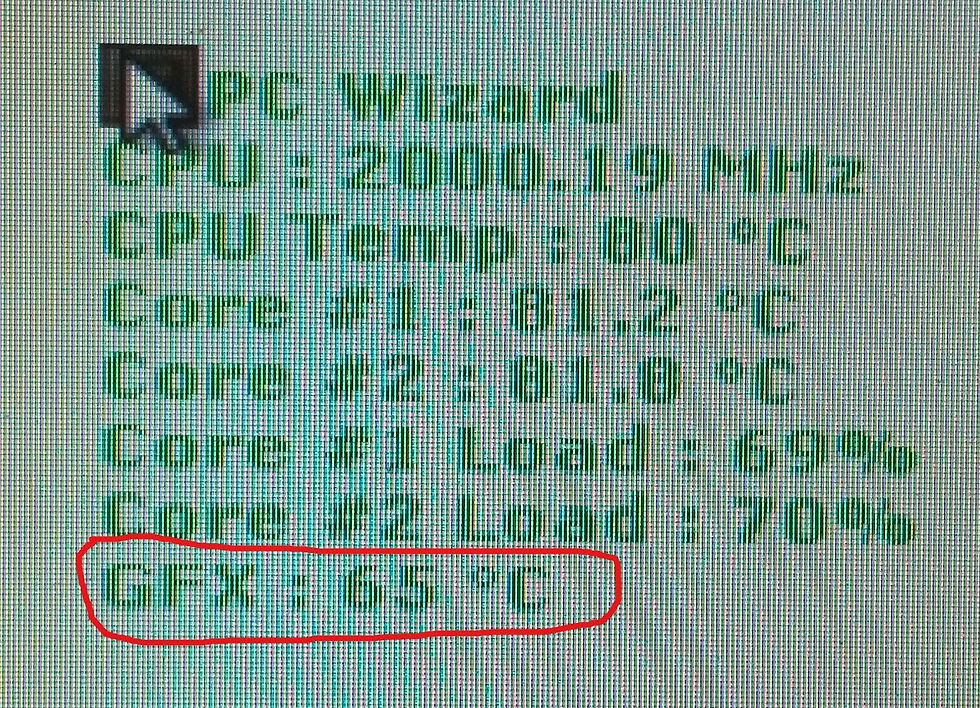


La temperatura que nos importa aquí es la del chip de vídeo, ya que esta pasando de los 75 grados es dañina para nuestro chip. una temperatura adecuada es de 65 o menos.
Y eso es todo. la temperatura de el chip gráfico se mantubo estable. espero esta idea sea de utilidad también para ustedes. gracias por visitar mi pagina y mis vídeos de youtube. un saludo y asta la próxima.







Comentarios